平成19年7月11日
電子入札システムで利用するソフトウェア
(JRE)の脆弱性について
電子入札システムを利用する場合に、電子入札コアシステム対応認証局より配布され、パソコンへインストールする必要のあるソフトウェアのひとつである、サンマイクロシステム社製の「JRE」(Java(TM)
2 Runtime Environment)について、特定のバージョン※においてはセキュリティ上の脆弱性があり、悪意のあるインターネット上のサイトに接続した場合に問題が発生する(使用パソコン内の情報が盗み取られる等)ことが公表されています。
※ 特定のバージョン:JRE1.4.2_14以前のバージョン
兵庫県電子入札システムを利用するだけの場合においては、「JRE」のセキュリティ脆弱性による影響はありませんが、他のインターネット上のサイトを閲覧する場合は、パソコン上でJREを動作させないように設定し、セキュリティの安全性を確保することをお勧めします。
※ 上記設定後、兵庫県電子入札システムを再度利用する場合は、JREを動作させるように再度設定を変更し直すことが必要です。
――――――――――――――――――――――――――――――――――――――――
「JRE」を動作させないようにする手順については、以下の例を参考にしてください。
(Microsft WIndowsXP SP2 に JRE1.3.1_09がインストールされている場合の例)
【手順1】
JREがインストールされているパソコンの電源を投入して、使用できるようにします。
【手順2】
画面左下の「スタートメニュー」をクリックして、表示されるメニューの中から「コントロールパネル」をクリックします。
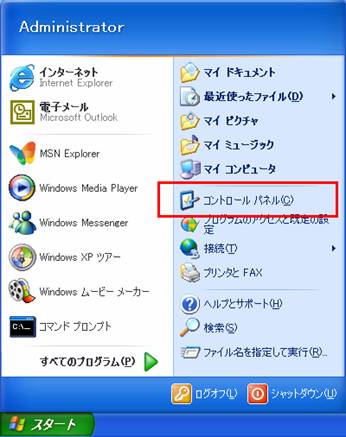
【手順3】
「コントロールパネル」のウィンドウが表示されますので、左上にある「クラシック表示に切り替える」をクリックします。
(※「カテゴリの表示に切り替える」と表示されている場合は、この手順は不要です)
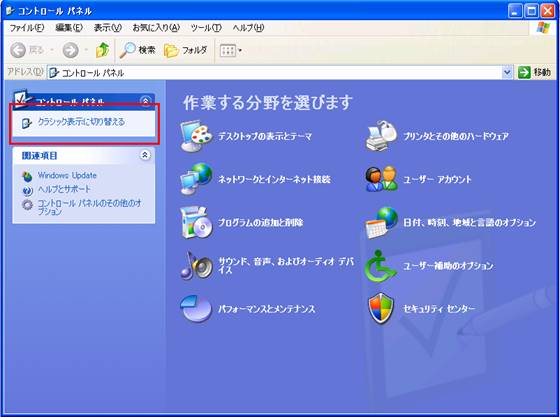
【手順4】
「コントロールパネル」のウィンドウの中にある、「Java
Plug-in 1.3.1_09」のアイコンをダブルクリックします。
(※JREのバージョンにより「Java Plug-in
1.3.1_xx」のxxが変わります)
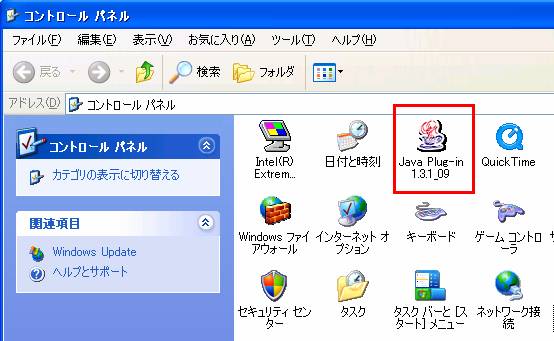
【手順5】
「Java(TM) Plug-in コントロールパネル」が表示されますので、「Java
Plug-in の有効化」のチェックボックスを、マウスでクリックして外します。
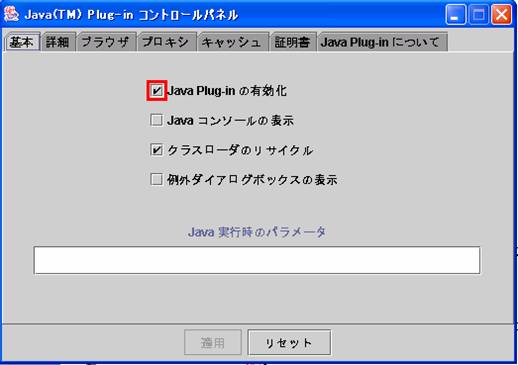
【手順6】
画面上部の「ブラウザ」タブをクリックして、表示される各ブラウザのチェックボックスにチェックが入っているものを、全てマウスでクリックして外します。
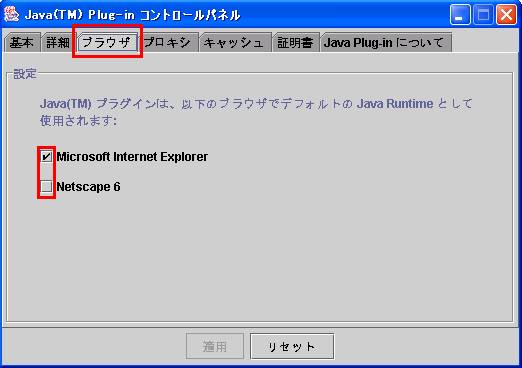
【手順7】
画面下部の「適用」ボタンをマウスでクリックします。
続いて、ウインドウの右上の「×」のボタンをクリックして、「Java(TM)
Plug-in コントロールパネル」を終了します。
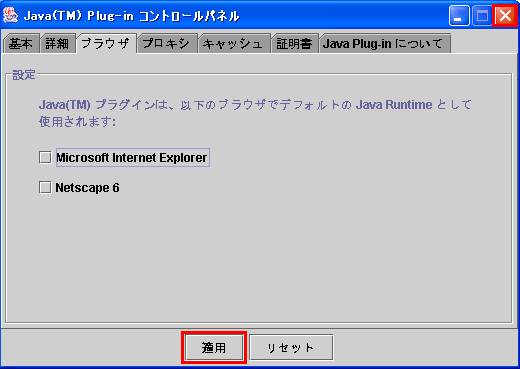
【手順8】
画面左下の「スタートメニュー」から「シャットダウン」をクリックして、Windowsを再起動してください。
《手順終了》
――――――――――――――――――――――――――――――――――――――――
※ 電子入札システムを利用する場合は、【手順5】【手順6】で外したチェックを元に戻してください。
「電子入札コアシステム開発コンソーシアム」(http://www.cals.jacic.or.jp/coreconso/)のホームページにも同様のお知らせがありますのでご覧下さい。(兵庫県電子入札サイトの「リンク」欄にもリンクを設定しております。)